Exemple d’architecture d’intégration
Ce modèle d'architecture d'intégration peut vous aider à :
- montrer comment les systèmes de deux applications se connectent ;
- identifier les principales applications utilisées dans vos processus métier ;
- collaborer avec vos collègues.
Ouvrez ce modèle pour afficher un exemple détaillé d'intégration d'architecture, à personnaliser selon votre cas d'utilisation.
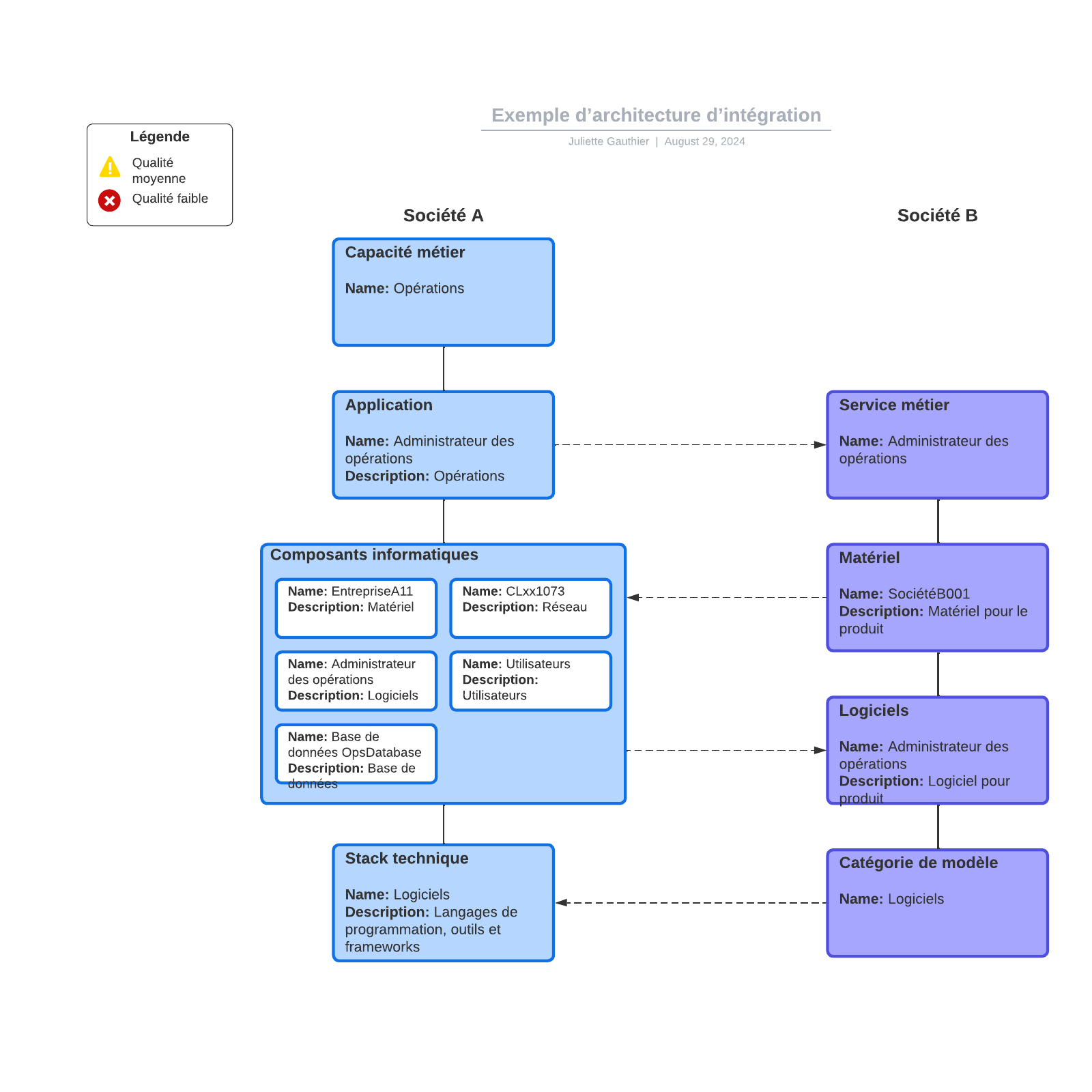
Qu'est-ce qu'un modèle d'architecture d'intégration ?
Un diagramme d'architecture d'intégration vous permet de visualiser l'architecture de deux applications au fur et à mesure de leur intégration. Utilisez notre modèle pour inspirer vos visuels ou modifiez-le directement pour vous aider à créer votre propre diagramme d'architecture d'intégration.Avantages de l'utilisation du modèle d'architecture d'intégration
Utilisez le diagramme d'architecture d'intégration pour montrer comment les systèmes de deux applications se connectent et fonctionnent. Identifiez facilement les principales applications utilisées dans vos processus métier et détaillez les informations individuelles pour optimiser vos chances de succès. Nos fonctionnalités collaboratives vous donnent les outils nécessaires pour créer et communiquer avec les principales parties prenantes afin que l'ensemble de votre équipe reste sur la même longueur d'onde.Comment utiliser le modèle d'architecture d'intégration dans Lucidchart
Voici un guide étape par étape pour associer des données à votre diagramme d'architecture d'intégration :- Mettez à jour les données jointes aux formes en les remplaçant par les vôtres ou en téléchargeant le fichier joint au format CSV et en y apportant des modifications. Vous pouvez également repartir de zéro en créant votre propre fichier.
- Mettez à jour le texte des formes en sélectionnant une forme et en y saisissant le texte de votre choix. Pour ajouter automatiquement du texte en sélectionnant une forme à laquelle des données sont attachées, cliquez sur le panneau contextuel en haut à droite et, dans l'onglet Données, survolez le texte que vous souhaitez ajouter. Le texte est lié à des données lorsque des crochets apparaissent lorsque vous passez la souris sur le texte d'une forme.
- Pour en savoir plus sur la mise en relation des données, la mise en forme conditionnelle ou Lucidchart en général, cliquez sur les boutons situés à droite du document.



